Ứng dụng Mail mặc định trên iPhone, iPad và Mac là một công cụ hỗ trợ công việc tuyệt vời. Tuy nhiên, đôi khi bạn có thể cảm thấy khó chịu khi phải nhận quá nhiều email spam, cũng như phải nhận thông báo về những email chưa đọc.
Bài viết này sẽ hướng dẫn bạn cách đánh dấu tất cả email là đã đọc trong ứng dụng Mail trên iPhone, iPad và Mac. Cùng tìm hiểu ngay sau đây.
Đánh dấu tất cả email là đã đọc trong ứng dụng Mail trên iPhone và iPad
Trước tiên, hãy truy cập hộp thư đến trong ứng dụng Mail trên iPhone hoặc iPad của bạn, hoặc chọn “All Inboxes” để quản lý tất cả các hộp thư cùng một lúc. Bạn cũng có thể chọn một thư mục cụ thể, sau đó vào “Edit” (Chỉnh sửa) ở góc trên cùng bên phải và chọn “Select All” (Chọn tất cả).
Bây giờ, nhìn xuống menu tùy chọn ở góc dưới cùng bên trái, nhấn vào “Mark” (Đánh dấu) và chọn “Mark as Read” (Đánh dấu là đã đọc).
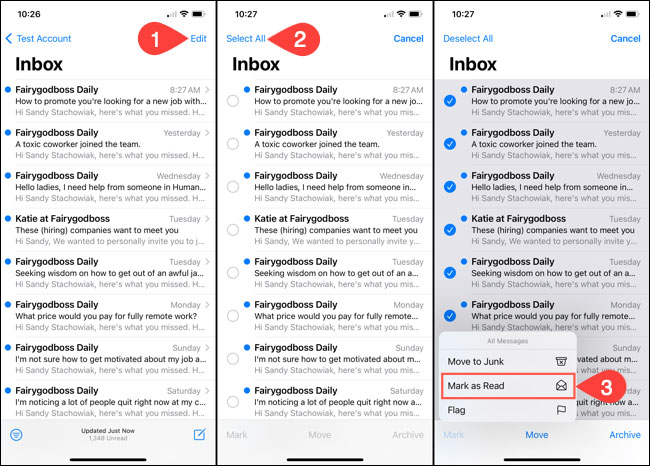
Đánh dấu một nhóm các email cụ thể là đã đọc
Tất nhiên cũng có trường hợp bạn chỉ muốn đánh dấu một nhóm các email cụ thể ở trạng thái đã đọc. Chúng có thể là bản tin, email quảng cáo hoặc tin nhắn xác thực.
Để bắt đầu, trước tiên hãy mở hộp thư hoặc thư mục trong ứng dụng Mail và nhấn vào nút “Edit” (Chỉnh sửa) ở trên cùng bên phải.
Bây giờ, bạn có thể bấm chọn từng email một nếu chúng không ở gần nhau. Hoặc, để chọn một loạt các email ở cạnh nhau, hãy kéo ngón tay của bạn qua chúng để đánh dấu tất cả một cách nhanh chóng.
Sau đó, nhấn vào “Mark” (Đánh dấu) ở dưới cùng bên trái và chọn “Mark as Read” (Đánh dấu là đã đọc).
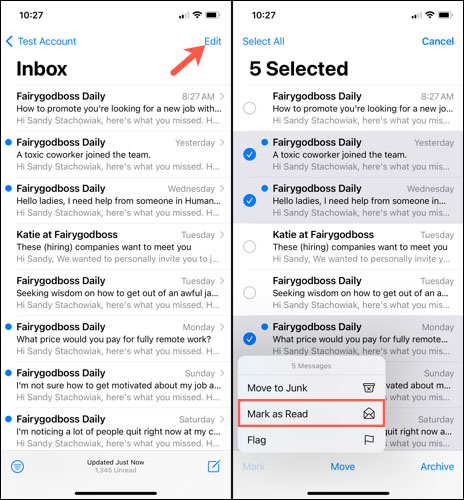
Đánh dấu tất cả email là đã đọc trong ứng dụng Mail trên máy Mac
Trước tiên, hãy khởi chạy ứng dụng Mail và chọn Mailbox cụ thể hoặc “All Mailboxes” để đánh dấu email trong tất cả các hộp thư hiện có cùng lúc. Tất nhiên bạn cũng có thể chọn một thư mục nhất định trong hộp thư nếu muốn.
Sau đó, nhấp chuột phải, giữ Control và nhấp hoặc đi tới mục Mailbox trong thanh menu. Chọn tùy chọn “Mark All Messages as Read”.
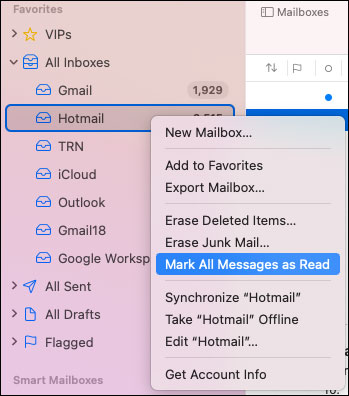
Đánh dấu một nhóm các email cụ thể là đã đọc
Cũng giống như trên iPhone hoặc iPad, bạn có thể có một nhóm email cụ thể mà mình muốn đánh dấu là đã đọc.
Trước tiên, hãy chọn Mailbox hoặc thư mục, sau đó chọn email mà bạn muốn đánh dấu. Ngoài ra, bạn cũng có thể chọn các email không liền kề bằng cách giữ phím Control và bấm vào từng thư, hoặc đánh dấu một nhóm thư liền kề bằng cách bấm chọn thư đầu tiên, giữ Shift và chọn thư cuối cùng.
Sau đó, nhấp chuột phải hoặc chuyển đến mục Message trong thanh menu và chọn “Mark as Read”.
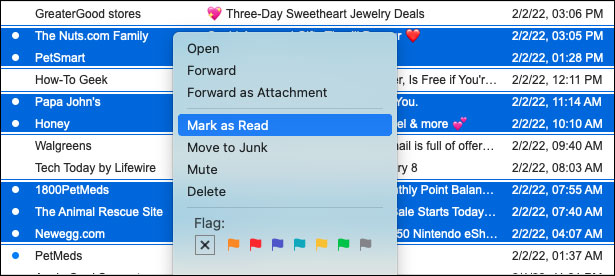
Bạn cũng có thể sử dụng hộp tìm kiếm ở trên cùng để tìm một số email nhất định và đánh dấu chúng là đã đọc theo cách tương tự.
 Công nghệ
Công nghệ  AI
AI  Windows
Windows  iPhone
iPhone  Android
Android  Học IT
Học IT  Download
Download  Tiện ích
Tiện ích  Khoa học
Khoa học  Game
Game  Làng CN
Làng CN  Ứng dụng
Ứng dụng 


















 Linux
Linux  Đồng hồ thông minh
Đồng hồ thông minh  macOS
macOS  Chụp ảnh - Quay phim
Chụp ảnh - Quay phim  Thủ thuật SEO
Thủ thuật SEO  Phần cứng
Phần cứng  Kiến thức cơ bản
Kiến thức cơ bản  Lập trình
Lập trình  Dịch vụ công trực tuyến
Dịch vụ công trực tuyến  Dịch vụ nhà mạng
Dịch vụ nhà mạng  Quiz công nghệ
Quiz công nghệ  Microsoft Word 2016
Microsoft Word 2016  Microsoft Word 2013
Microsoft Word 2013  Microsoft Word 2007
Microsoft Word 2007  Microsoft Excel 2019
Microsoft Excel 2019  Microsoft Excel 2016
Microsoft Excel 2016  Microsoft PowerPoint 2019
Microsoft PowerPoint 2019  Google Sheets
Google Sheets  Học Photoshop
Học Photoshop  Lập trình Scratch
Lập trình Scratch  Bootstrap
Bootstrap  Năng suất
Năng suất  Game - Trò chơi
Game - Trò chơi  Hệ thống
Hệ thống  Thiết kế & Đồ họa
Thiết kế & Đồ họa  Internet
Internet  Bảo mật, Antivirus
Bảo mật, Antivirus  Doanh nghiệp
Doanh nghiệp  Ảnh & Video
Ảnh & Video  Giải trí & Âm nhạc
Giải trí & Âm nhạc  Mạng xã hội
Mạng xã hội  Lập trình
Lập trình  Giáo dục - Học tập
Giáo dục - Học tập  Lối sống
Lối sống  Tài chính & Mua sắm
Tài chính & Mua sắm  AI Trí tuệ nhân tạo
AI Trí tuệ nhân tạo  ChatGPT
ChatGPT  Gemini
Gemini  Điện máy
Điện máy  Tivi
Tivi  Tủ lạnh
Tủ lạnh  Điều hòa
Điều hòa  Máy giặt
Máy giặt  Cuộc sống
Cuộc sống  TOP
TOP  Kỹ năng
Kỹ năng  Món ngon mỗi ngày
Món ngon mỗi ngày  Nuôi dạy con
Nuôi dạy con  Mẹo vặt
Mẹo vặt  Phim ảnh, Truyện
Phim ảnh, Truyện  Làm đẹp
Làm đẹp  DIY - Handmade
DIY - Handmade  Du lịch
Du lịch  Quà tặng
Quà tặng  Giải trí
Giải trí  Là gì?
Là gì?  Nhà đẹp
Nhà đẹp  Giáng sinh - Noel
Giáng sinh - Noel  Hướng dẫn
Hướng dẫn  Ô tô, Xe máy
Ô tô, Xe máy  Tấn công mạng
Tấn công mạng  Chuyện công nghệ
Chuyện công nghệ  Công nghệ mới
Công nghệ mới  Trí tuệ Thiên tài
Trí tuệ Thiên tài